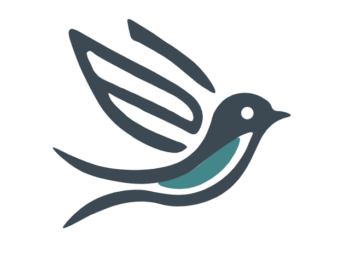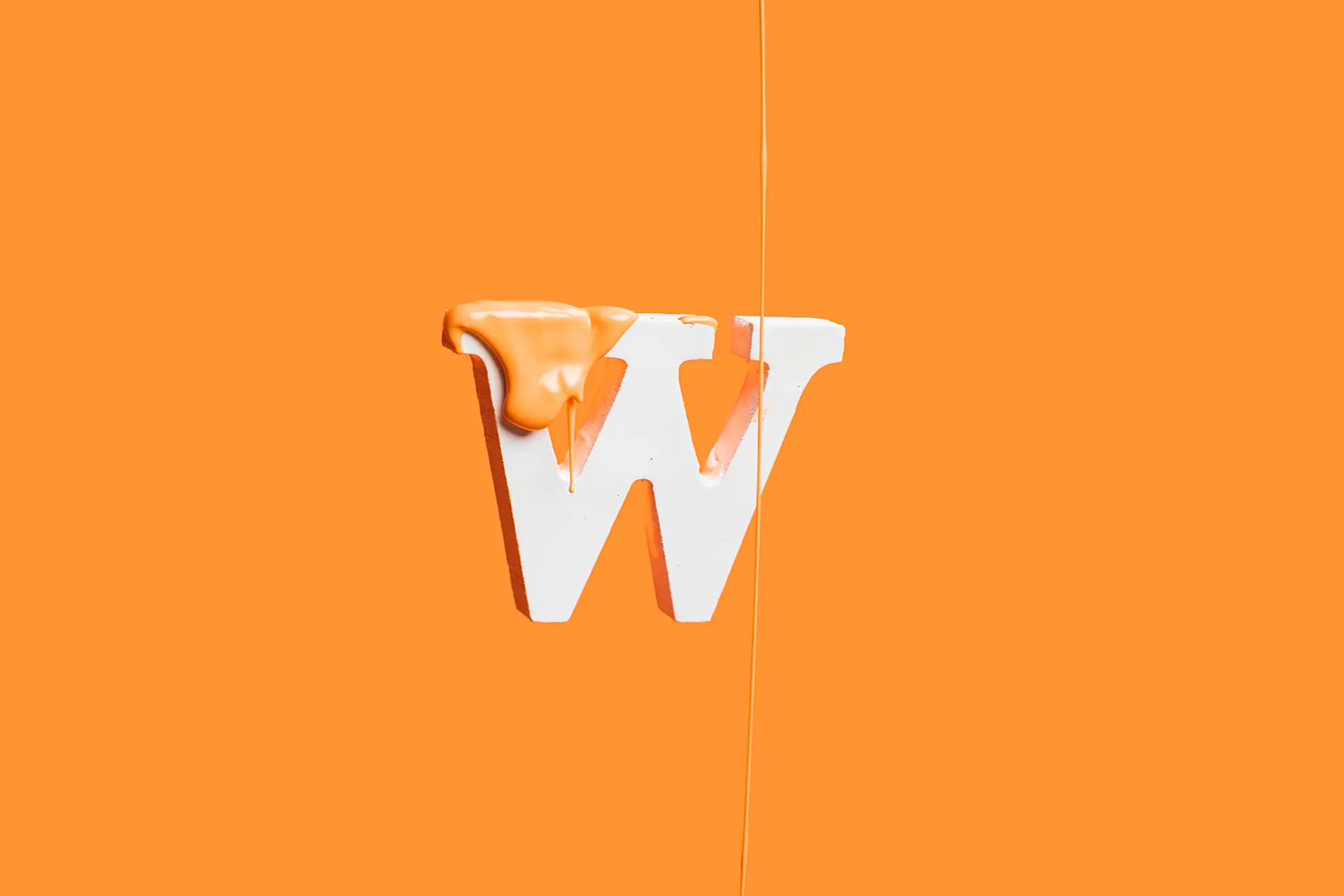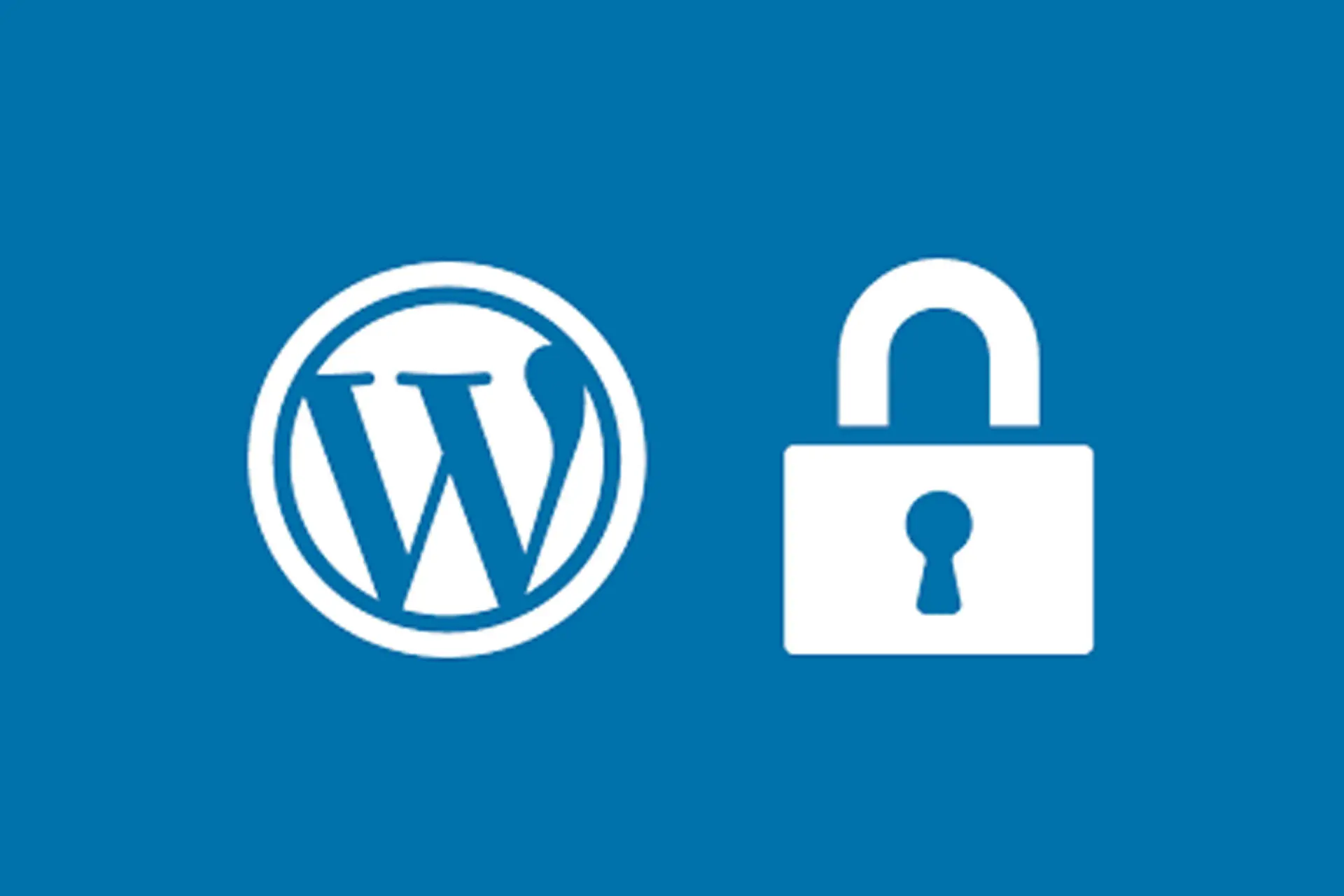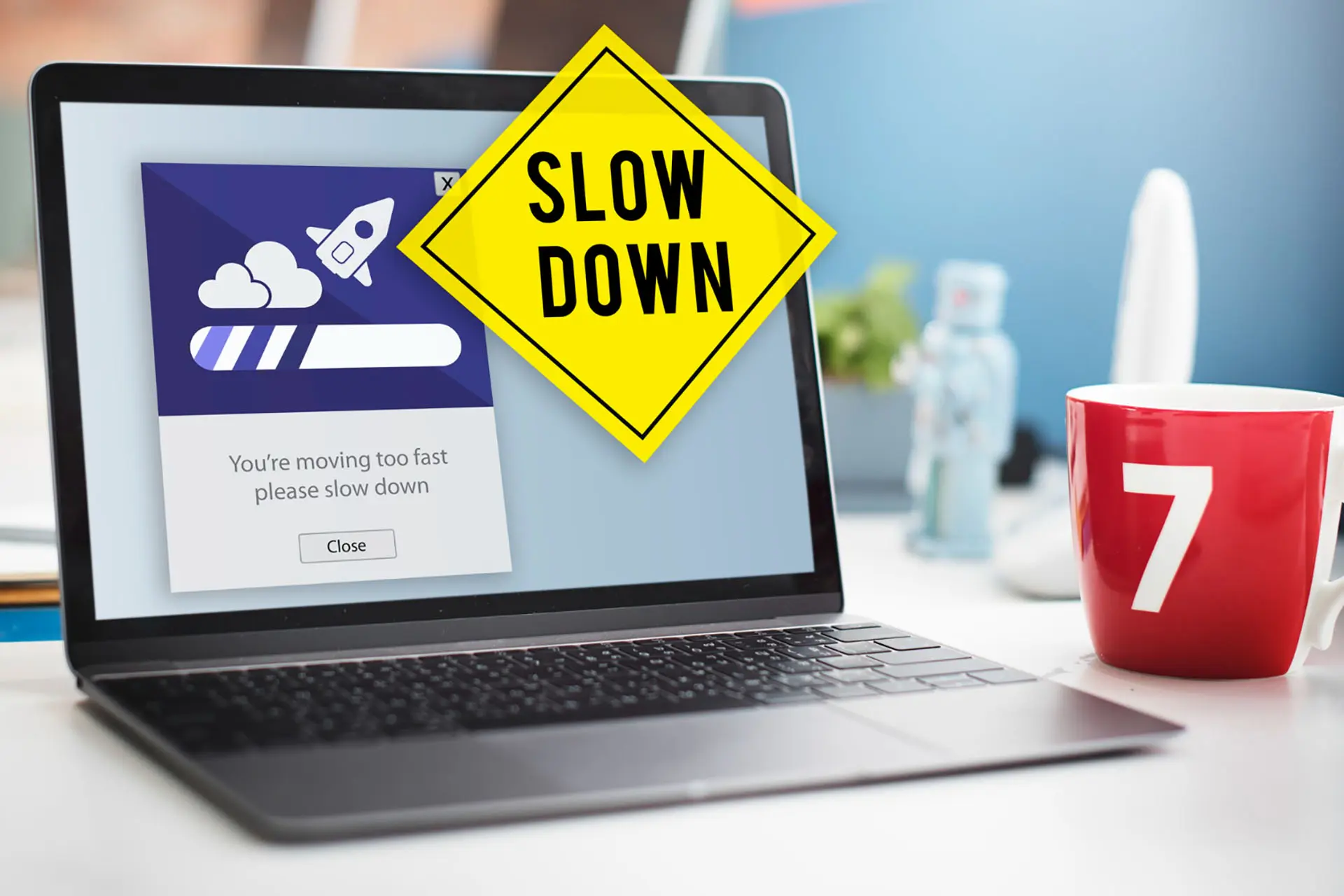آموزش تغییر قالب وردپرس: راهنمای کامل برای مبتدیان
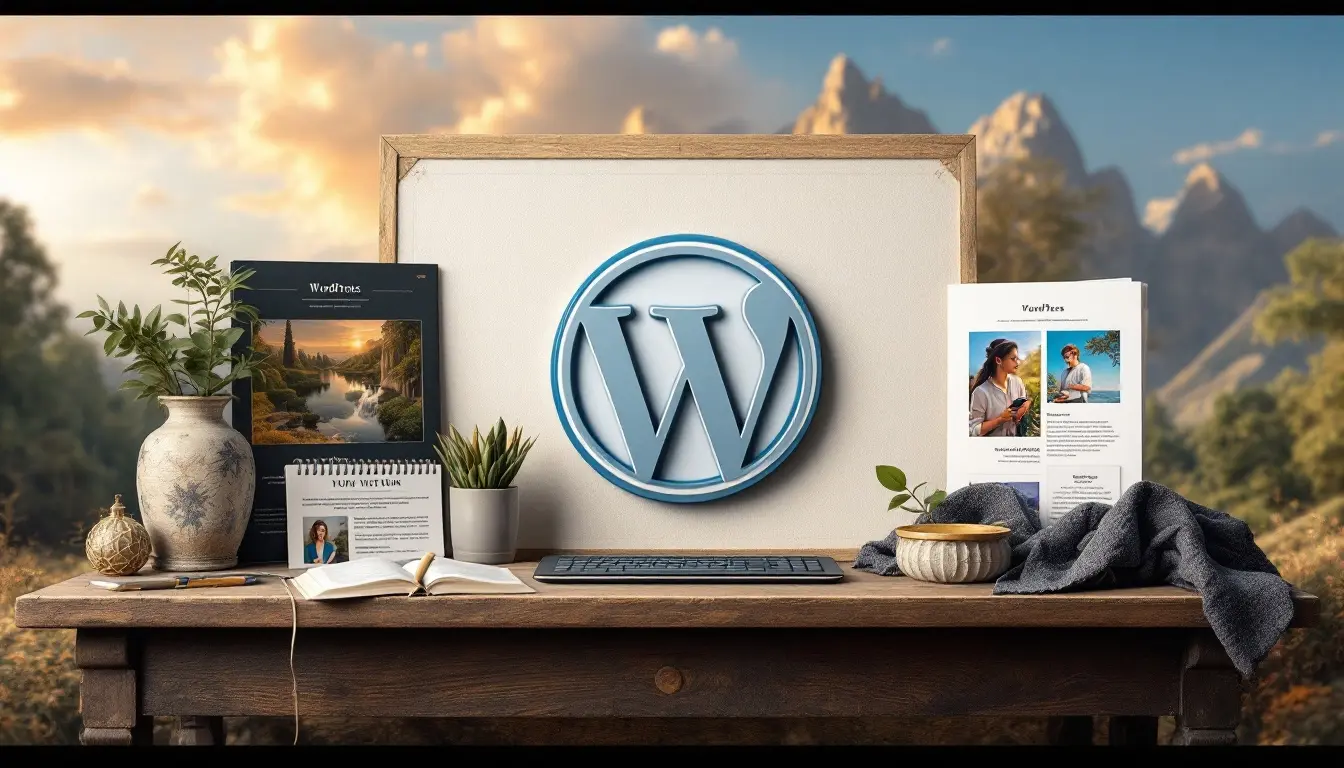
آموزش تغییر قالب وردپرس: راهنمای کامل برای مبتدیان
وردپرس یکی از محبوبترین سیستمهای مدیریت محتوا (CMS) در جهان است که به کاربران این امکان را میدهد تا وبسایتهای خود را به راحتی مدیریت کنند. یکی از ویژگیهای برجسته وردپرس، قابلیت تغییر قالب (تم) آن است. در این مقاله، به آموزش تغییر قالب وردپرس خواهیم پرداخت و نکات مهمی را برای مبتدیان بررسی خواهیم کرد.
مقدمهای بر قالبهای وردپرس
قالبهای وردپرس، طراحی و نمای ظاهری وبسایت شما را تعیین میکنند. هر قالب دارای ویژگیها و امکانات خاص خود است که میتواند تجربه کاربری را بهبود بخشد. با انتخاب یک قالب مناسب، میتوانید وبسایت خود را زیباتر و کاربرپسندتر کنید.
چرا باید قالب وردپرس خود را تغییر دهید؟
تغییر قالب وردپرس میتواند به دلایل مختلفی انجام شود:
بهبود طراحی: ممکن است بخواهید طراحی وبسایت خود را بهروز کنید.
عملکرد بهتر: برخی قالبها از نظر سرعت و بهینهسازی بهتر عمل میکنند.
سازگاری با موبایل: قالبهای جدید معمولاً بهینهسازی شده برای دستگاههای موبایل هستند.
ویژگیهای جدید: قالبهای جدید ممکن است امکانات و ویژگیهای بیشتری را ارائه دهند.
مراحل تغییر قالب وردپرس
انتخاب قالب مناسب
قبل از هر چیز، باید یک قالب مناسب برای وبسایت خود انتخاب کنید. برای این کار میتوانید از منابع زیر استفاده کنید:
کتابخانه قالب وردپرس: در داشبورد وردپرس، به بخش “قالبها” بروید و از قالبهای رایگان موجود استفاده کنید.
سایتهای فروش قالب: وبسایتهایی مانند ThemeForest و TemplateMonster قالبهای حرفهای و با کیفیتی را ارائه میدهند.
قالبهای رایگان: بسیاری از وبسایتها قالبهای رایگان و با کیفیتی را ارائه میدهند که میتوانید از آنها استفاده کنید.

نصب قالب جدید
پس از انتخاب قالب، نوبت به نصب آن میرسد. برای نصب قالب جدید، مراحل زیر را دنبال کنید:
ورود به داشبورد وردپرس: با استفاده از نام کاربری و رمز عبور خود وارد داشبورد وردپرس شوید.
رفتن به بخش قالبها: از منوی سمت چپ، به “نمایش” و سپس “قالبها” بروید.
افزودن قالب جدید: بر روی دکمه “افزودن” کلیک کنید.
جستجوی قالب: اگر قالبی را از کتابخانه وردپرس انتخاب کردهاید، میتوانید نام آن را جستجو کنید. در غیر این صورت، بر روی “بارگذاری” کلیک کنید و فایل ZIP قالب را که دانلود کردهاید، انتخاب کنید.
نصب و فعالسازی: پس از نصب، بر روی “فعالسازی” کلیک کنید تا قالب جدید شما فعال شود.
تنظیمات قالب
پس از فعالسازی قالب جدید، باید تنظیمات آن را پیکربندی کنید. این تنظیمات معمولاً در بخش “تنظیمات” یا “تنظیمات قالب” موجود است. برخی از تنظیمات رایج شامل:
تنظیمات رنگ: انتخاب رنگهای اصلی و پسزمینه.
تنظیمات لوگو: بارگذاری لوگوی وبسایت.
تنظیمات منو: ایجاد و مدیریت منوهای ناوبری.
تنظیمات صفحه اصلی: انتخاب نوع نمایش محتوا در صفحه اصلی.
سفارشیسازی قالب
بسیاری از قالبها امکانات سفارشیسازی را ارائه میدهند. برای سفارشیسازی قالب:
رفتن به بخش سفارشیسازی: از منوی “نمایش”، گزینه “سفارشیسازی” را انتخاب کنید.
استفاده از ابزارهای سفارشیسازی: با استفاده از ابزارهای موجود، میتوانید طراحی و ظاهر وبسایت خود را تغییر دهید.
پیشنمایش تغییرات: قبل از ذخیره تغییرات، میتوانید پیشنمایش آنها را مشاهده کنید.
بررسی و آزمایش
پس از انجام تغییرات، وبسایت خود را بررسی کنید تا مطمئن شوید که همه چیز به درستی کار میکند. به موارد زیر توجه کنید:
سرعت بارگذاری: آیا وبسایت به سرعت بارگذاری میشود؟
سازگاری با موبایل: آیا وبسایت در دستگاههای موبایل به خوبی نمایش داده میشود؟
عملکرد لینکها: آیا تمام لینکها به درستی کار میکنند؟
نکات مهم در تغییر قالب وردپرس
پشتیبانگیری: قبل از تغییر قالب، حتماً از وبسایت خود پشتیبانگیری کنید تا در صورت بروز مشکل، بتوانید به حالت قبلی برگردید.
انتخاب قالب بهینه: از قالبهایی استفاده کنید که بهینهسازی شده و با SEO سازگار باشند.
بررسی نظرات و امتیازات: قبل از انتخاب قالب، نظرات و امتیازات کاربران را بررسی کنید تا از کیفیت آن مطمئن شوید.
آزمایش در محیط محلی: اگر امکان دارد، ابتدا قالب را در یک محیط محلی یا تستی آزمایش کنید.
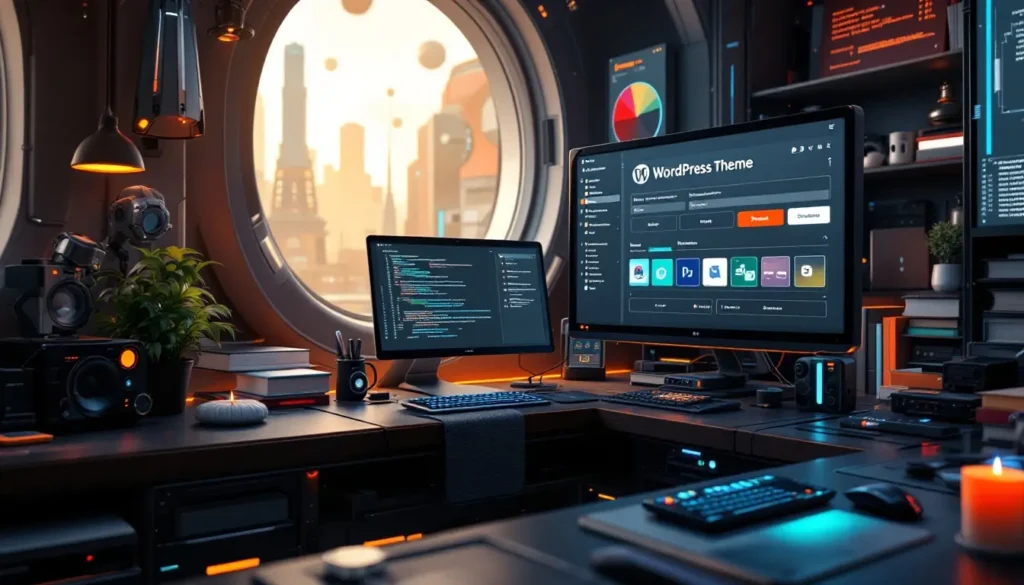
نتیجهگیری
تغییر قالب وردپرس یک فرآیند ساده و در عین حال مؤثر برای بهبود ظاهر و عملکرد وبسایت شماست. با دنبال کردن مراحل ذکر شده و توجه به نکات مهم، میتوانید به راحتی قالب جدیدی را برای وبسایت خود انتخاب و نصب کنید. امیدواریم این راهنما به شما در تغییر قالب وردپرس کمک کرده باشد و بتوانید وبسایت خود را به بهترین شکل ممکن به نمایش بگذارید.
منابع و ابزارهای مفید
برای تسهیل فرآیند تغییر قالب وردپرس، میتوانید از منابع و ابزارهای زیر استفاده کنید:
مستندات وردپرس: وبسایت رسمی وردپرس دارای مستندات کاملی است که میتواند به شما در درک بهتر ویژگیها و امکانات قالبها کمک کند.
وبلاگهای تخصصی: بسیاری از وبلاگها و وبسایتهای تخصصی در زمینه وردپرس، مقالات و راهنماهای مفیدی را در مورد انتخاب و تغییر قالب ارائه میدهند.
انجمنهای آنلاین: پیوستن به انجمنهای وردپرس میتواند به شما این امکان را بدهد که از تجربیات دیگر کاربران بهرهمند شوید و سوالات خود را مطرح کنید.
نگهداری و بهروزرسانی قالب
پس از تغییر قالب، مهم است که به نگهداری و بهروزرسانی آن توجه کنید. بهروزرسانیهای منظم میتوانند به بهبود امنیت و عملکرد وبسایت شما کمک کنند. همچنین، از افزونههای امنیتی استفاده کنید تا از وبسایت خود در برابر تهدیدات محافظت کنید.
بررسی تأثیر تغییر قالب بر سئو
تغییر قالب میتواند تأثیرات مثبتی بر سئو وبسایت شما داشته باشد. با انتخاب قالبهای بهینهسازی شده برای موتورهای جستجو، میتوانید رتبه وبسایت خود را در نتایج جستجو بهبود ببخشید. به یاد داشته باشید که سرعت بارگذاری و سازگاری با موبایل از عوامل کلیدی در سئو هستند.
آموزش تغییر قالب وردپرس : جمعبندی نهایی
تغییر قالب وردپرس نه تنها به بهبود ظاهر وبسایت شما کمک میکند، بلکه میتواند عملکرد و تجربه کاربری را نیز ارتقا دهد. با رعایت نکات و مراحل ذکر شده، میتوانید به راحتی یک قالب جدید و مناسب برای وبسایت خود انتخاب کنید. به یاد داشته باشید که هر تغییر باید با دقت و بررسی کامل انجام شود تا بهترین نتیجه را به همراه داشته باشد.
امیدواریم این راهنما به شما در فرآیند تغییر قالب وردپرس کمک کرده باشد و شما را در مسیر ساخت یک وبسایت جذاب و کاربرپسند یاری کند. با استفاده از منابع و ابزارهای موجود، میتوانید به راحتی وبسایت خود را به سطح بالاتری ارتقا دهید.